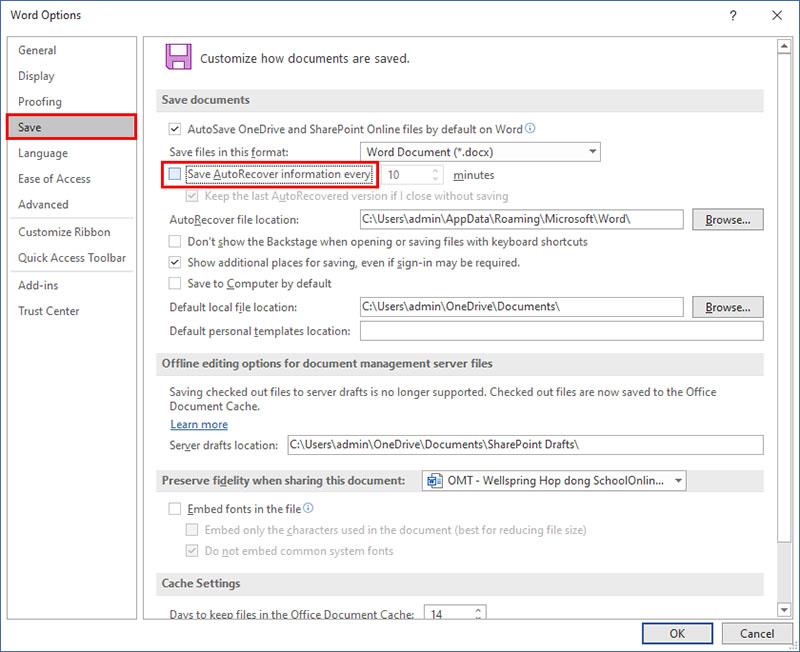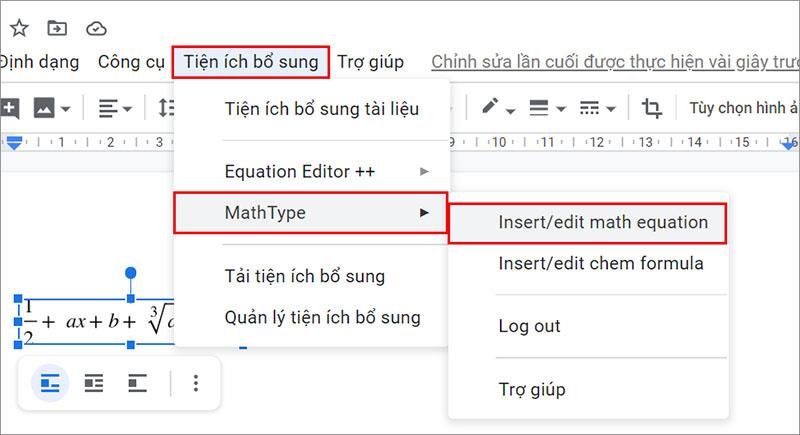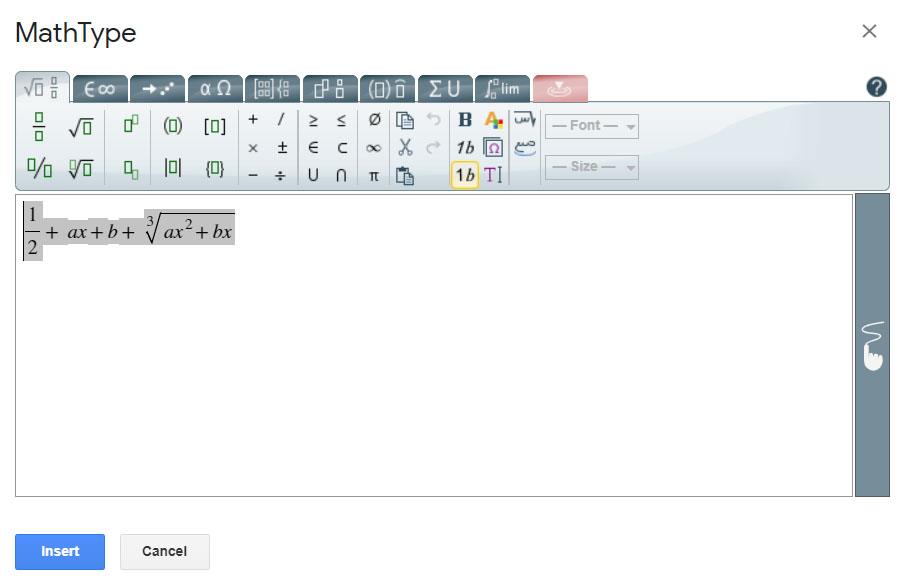Un mondo di trucchi : MathType è un ricco editor di formule matematiche. MathType è compatibile con la maggior parte delle applicazioni per ufficio, semplificando la creazione di caratteri e formule matematiche. Tuttavia, la formula MathType si converte nel formato immagine, il che è un problema molto fastidioso. Molti utenti che modificano formule matematiche con il software MathType hanno riscontrato questo problema. In questo articolo, WebTech360 condividerà la correzione che ho appreso come riferimento per tutti.
1. Il problema della formula matematica MathType si converte in immagine
Questo problema si verifica quando modifichiamo formule matematiche su Microsoft Work o Google Docs.
Per Microsoft Word, questo è un errore causato da Microsoft Word stesso. Come per Google Docs, la formula verrà automaticamente convertita in un'immagine, ma puoi modificarla completamente.
2. Come correggere gli errori di formula MathType
2.1. Per Microsoft Word
Come consiglia Microsoft, per evitare questa situazione, dovremmo disattivare la Save AutoRecover information every funzionalità di Word. I passaggi specifici sono i seguenti:
Passaggio 1: apri qualsiasi file Word => quindi vai su File => seleziona Options
Passaggio 2: viene visualizzata la finestra di dialogo Word Options con l'interfaccia come mostrato di seguito. Seleziona la scheda Save => quindi deseleziona sulla Save AutoRecover information every riga go => infine seleziona OK per impostare.
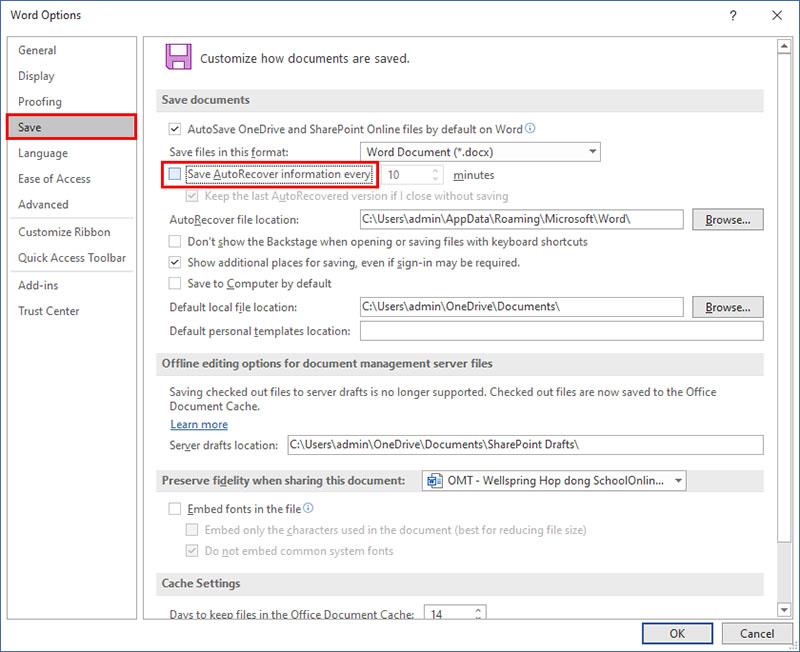
2.2. Per Google Documenti.
Per Google Docs, la formula MathType verrà automaticamente convertita in un'immagine dopo aver digitato la formula matematica e aver premuto il pulsante SELEZIONA (Inserisci). Tuttavia, questa formula può ancora essere modificata facilmente.
Per modificare le formule MathType, fai clic per selezionare la formula che desideri modificare >> Componenti aggiuntivi >> Inserisci / Modifica Equation MathType e modifica normalmente >> seleziona Inserisci per completare
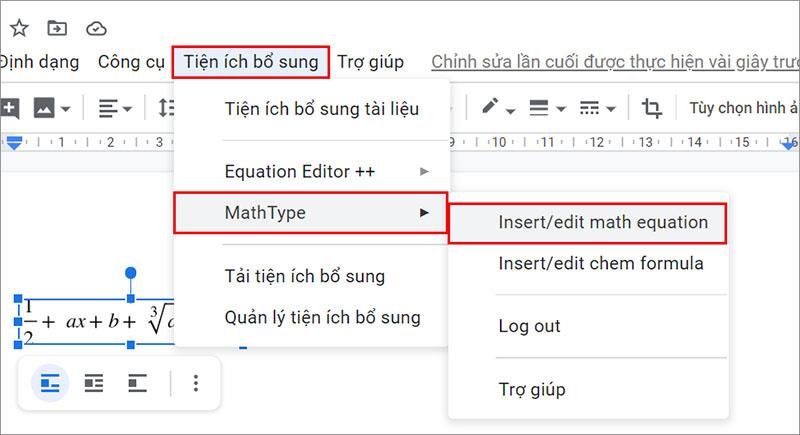
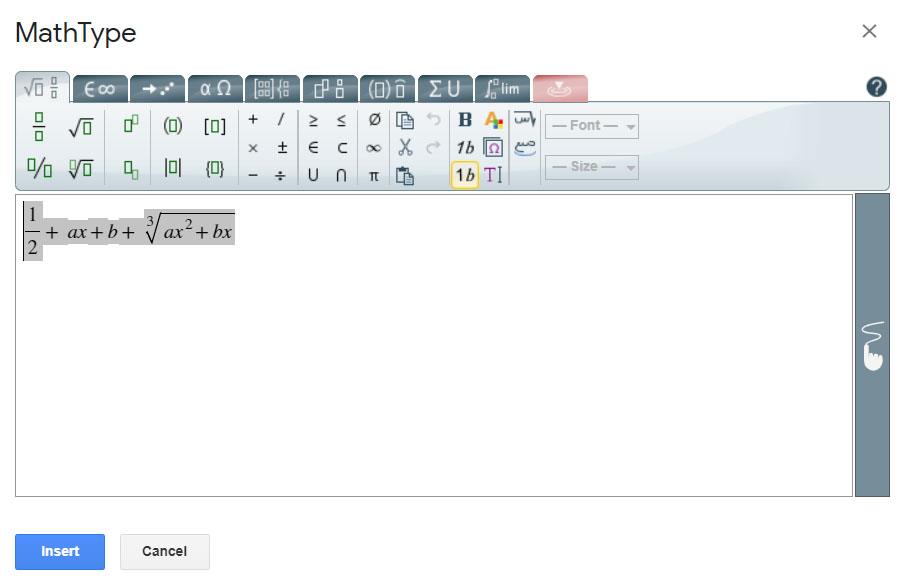
In questo modo puoi modificare facilmente la tua formula MathType.
Sopra ci sono alcune brevi condivisioni di WebTech360 sulla correzione degli errori di formula MathType, si spera che sarà un riferimento utile per tutti. Condividi con i tuoi colleghi se lo trovi utile.
Vedi anche: separare il testo dalle immagini su Google Docs